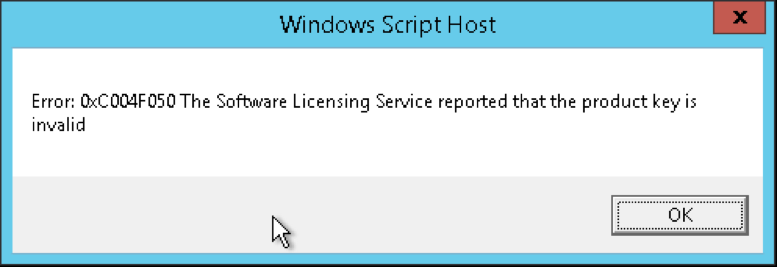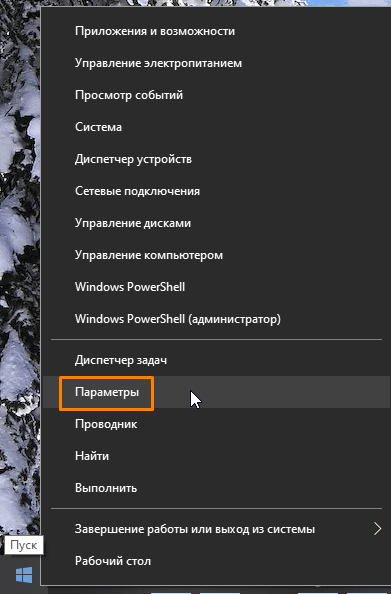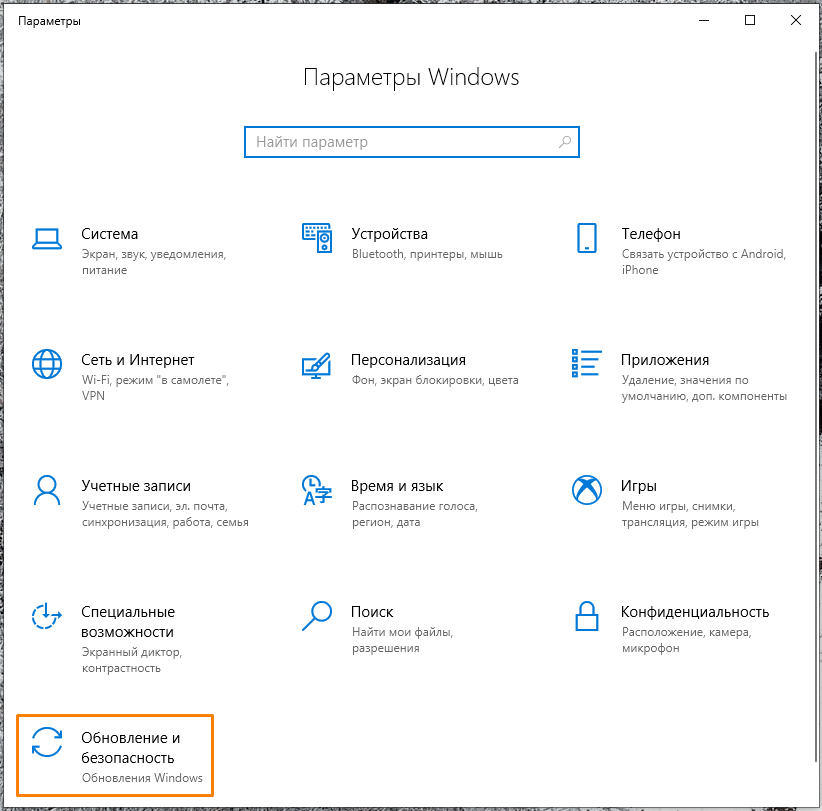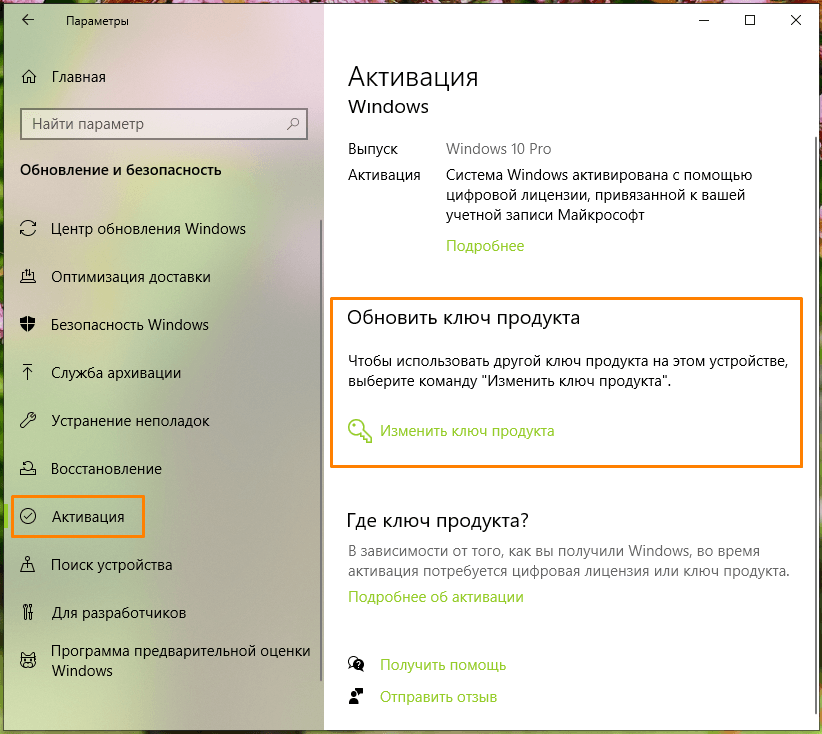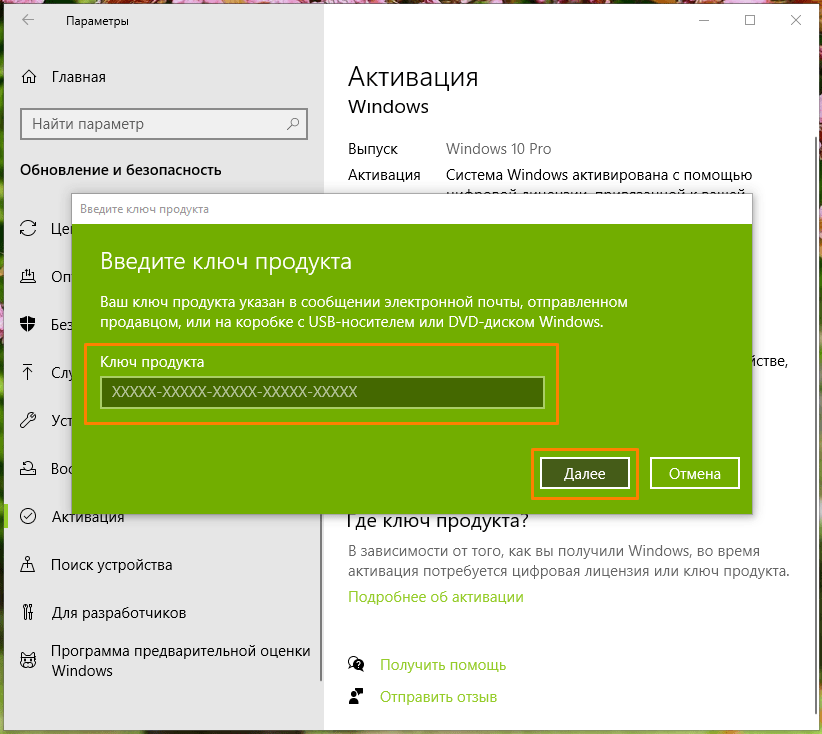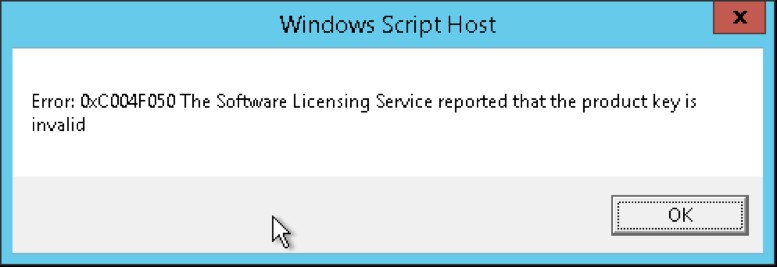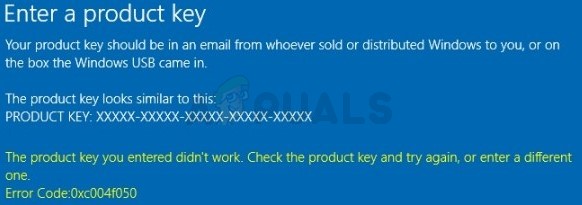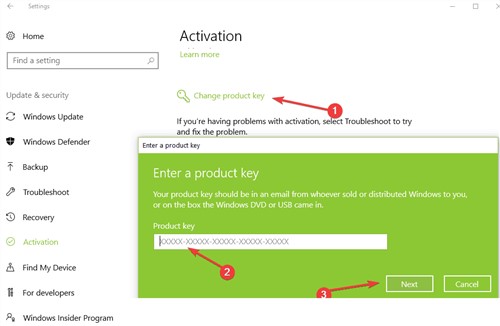Существует несколько причин, по которым при активации может возникать ошибка 0xC004F050:
-
Введенный ключ продукта невозможно использовать для активации Windows. Введите другой действительный ключ продукта Windows 10 или приобретите новый. Дополнительные сведения см. в Windows 10.
-
Вы перешли на Windows 10, но серверы активации оказались заняты. При обновлении с Windows 7 или Windows 8.1 операционная система Windows 10 активируется автоматически. Вы также можете нажать кнопку Активировать, чтобы повторить попытку.
-
Вы перешли на Windows 10, используя предложение по бесплатному обновлению, но Windows 10 не активировалась после переустановки. ОС Windows 10 должна активироваться автоматически, если только не были внесены значительные изменения в оборудование (например, замена материнской платы).
-
Дополнительные действия по устранению неполадок см. в справке по устранению Windows активации.
Нужна дополнительная помощь?
Нужны дополнительные параметры?
Изучите преимущества подписки, просмотрите учебные курсы, узнайте, как защитить свое устройство и т. д.
В сообществах можно задавать вопросы и отвечать на них, отправлять отзывы и консультироваться с экспертами разных профилей.
Windows 7 Enterprise N Windows 7 Enterprise Windows 7 Ultimate N Windows 7 Ultimate Windows 7 Professional N Windows 7 Professional Windows 7 Home Premium Windows 7 Home Basic Windows 7 Starter N Windows 7 Starter Windows Vista Enterprise 64-bit Edition Windows Vista Ultimate 64-bit Edition Windows Vista Business 64-bit Edition Windows Vista Home Premium 64-bit Edition Windows Vista Home Basic 64-bit Edition Windows Vista Enterprise Windows Vista Ultimate Windows Vista Business Windows Vista Starter Windows Vista Home Premium Windows Vista Home Basic Еще…Меньше
Симптомы
При попытке активировать копию Windows Vista или Windows 7 с помощью мастера активации Windows, появляется сообщение об ошибке, подобное приведенному ниже:
Произошла ошибка
Код:
0xC004F050
описание
Служба лицензирования программного обеспечения сообщила, что ключ продукта недопустим
Причина
Эта проблема возникает, если истек срок действия лицензии или лицензии не подписан правильно.
Решение
Чтобы устранить эту проблему, воспользуйтесь одним из следующих методов.
Метод 1: Вставьте ключ продукта с помощью инструмента «Изменить ключ продукта»
Снова вставить ключ продукта, выполните следующие действия.
-
Нажмите кнопку Пуск
, выберите компьютери нажмите кнопку Свойства системы на панели инструментов.
-
В разделе Активация Windows нажмите кнопку Изменить ключ продукта.
Если запрос пароля администратора или подтверждения введите пароль или нажмите кнопку Продолжить.
-
В поле ключ продукта введите ключ продукта и нажмите кнопку Далее.
-
Следуйте указаниям мастера активации Windows для завершения процесса активации.
Если эти действия не устраняют проблемы, переходите к способу 2.
Метод 2: Активируйте Windows, используя автоматическую телефонную систему
Чтобы активировать Windows по телефону, необходимо использовать автоматическую телефонную систему.
Чтобы активировать Windows, используя автоматическую телефонную систему, выполните следующие действия.
-
Нажмите кнопку Пуск
, а затем выберите компьютер.
-
На панели инструментов щелкните Свойства системы и нажмите кнопку щелкните здесь, чтобы активировать Windows в разделе « Активация Windows ».
В случае запроса пароля администратора или подтверждения введите пароль и нажмите кнопку Продолжить.
-
Нажмите кнопку Показать другие способы активации.
-
Нажмите кнопку использовать автоматическую телефонную систему, а затем следуйте инструкциям.
Если эти действия не устраняют эту проблему, воспользуйтесь способом 3.
Способ 3: Устранение неполадок многопользовательской активации
Дополнительные сведения об устранении неполадок многопользовательской активации щелкните следующий номер статьи базы знаний Майкрософт:
Устранение ошибок многопользовательской активации на компьютерах под управлением Windows Vista как 938450
Дополнительные сведения
Чтобы проверить состояние активации Windows, выполните следующие действия.
-
Нажмите кнопку Пуск
, а затем выберите компьютер.
-
На панели инструментов щелкните Свойства системы , а затем просмотрите состояние активации в разделе « Активация Windows ».
Чтобы просмотреть часто задаваемые вопросы об активации Windows, посетите следующий веб-узел корпорации Майкрософт:
http://windowshelp.microsoft.com/Windows/en-US/Help/62088be6-3538-46a6-99fb-05e74aeb48b51033.mspx
Нужна дополнительная помощь?
Нужны дополнительные параметры?
Изучите преимущества подписки, просмотрите учебные курсы, узнайте, как защитить свое устройство и т. д.
В сообществах можно задавать вопросы и отвечать на них, отправлять отзывы и консультироваться с экспертами разных профилей.
Похожие новости
Инструкция по активации Windows 10
Инструкция по активации Windows 10 Активация позволит подтвердить подлинность вашей …
Читать подробнее
Инструкция по активации Microsoft Office через учетную запись
Инструкция по активации Microsoft Office Активация Microsoft Office позволяет подтвердить …
Читать подробнее
Понравилась статья?
Поделись!
Активация Windows – это обязательная проверка лицензии операционной системы. Только успешный исход данной процедуры позволяет использовать «Десятку» на домашнем или корпоративном компьютере.
Но при попытке активировать копию ОС иногда возникает ошибка. Всем возможным сбоям присвоены системные коды, чтобы пользователь мог легко распознать, в чем заключается проблема и как ее исправить. Далее расскажем, когда появляется ошибка 0xc004f050 и каким способом ее можно устранить.
Содержание
- 1. Появилось сообщение ошибка 0xc004f050 активация не удалась
- 2. Как исправить ошибку 0xc004f050 при активации?
Появилось сообщение ошибка 0xc004f050 активация не удалась
Если попытка активации была неуспешной, высветится системное уведомление со специальным кодом. Одним из таких кодов является 0xc004f050. Эта ошибка появляется в следующих случаях:
- Несоответствие версии ОС и ключа. Например, пользователь пытается активировать Windows Pro ключом от Home или вводит key «Семерки» для работы «Десятки». Используйте ключ, который соответствует вашей версии ОС. Если такого ключа нет, оформите заказ в интернет-магазине.
- Занятость серверов активации при проверке лицензии. Если вы впервые вводите корректный ключ активации для вашей версии Виндовс, повторите процедуру через время.
- Переустановка Виндовс на устройстве после замены материнской платы и других ключевых компонентов ПК.
Также такая ошибка появляется, если GLVK-ключ подобрала специальная утилита для проверки лицензии Виндовс – активатор. Удалите программу, используя специальный деинсталлятор, купит электронный ключ к вашей версии системы и повторите попытку активации снова.
На сегодня опция бесплатного обновления с «Семерки» до «Десятки» уже не действует. Однако, вы можете купить цифровую лицензию. Важно связать ее с учетной записью Майкрософт для автоматической повторной активации после переустановки системы на устройстве или замены компонентов.
Как исправить ошибку 0xc004f050 при активации?
Для устранения ошибки можете использовать такие способы:
- Если ошиблись при введении ключа продукта, исправьте ситуацию следующим образом. Войдите в меню «Пуск», затем в категорию «Параметры». Выберите раздел «Обновление и безопасность» и перейдите во вкладку «Активация». Выберите опцию «Обновить ключ продукта», а затем «Изменить». Впишите корректный код без опечаток.
- Если приобрели ключ к Windows 10 Home, а на устройстве установлена версия Pro, сделайте чистую установку корректной ОС. После установки Windows 10 Home отобразится запрос на введение корректного ключа. Если это не произойдет или вы случайно закроете окно, повторите инструкцию из предыдущего способа.
- Если сервер активации не отвечает, попробуйте другой способ активации. Например, вместо проверки через интернет выберите вариант «по телефону».
- Если ошибка появилась после замены компонентов ПК, войдите в аккаунт Майкрософт и исправьте проблему, запустив средство устранения неполадок.
- Если ошибку спровоцировало использование активатора, удалите данную утилиту с ПК.
Помните, что появление системной ошибки при попытке активации далеко не всегда говорит о том, что вы используете недействительный ключ ОС. Попробуйте активацию через время, убедитесь в соответствии ключа и версии системы, запустите средство устранения неполадок, если ранее меняли компоненты ПК.
Сегодня будем разбираться с ошибкой активации Windows 10 с кодом 0xC004F050. Эта проблема может появиться по разным причинам, перечислим их и постараемся найти решение.
Сообщение гласит: «Ошибка: 0XC004F050 — Служба лицензирования программного обеспечения сообщила, что ключ продукта недействителен»
Неправильный или недопустимый ключ продукта
При попытке активации Виндовс 10 появилось сообщение об ошибке с кодом 0xC004F050? Такое может произойти, если действие вашей лицензии истекло. В этом случае вы не сможете использовать введенный ключ продукта для активации Windows. Используйте другой действительный ключ для активации «десятки» или купите новую лицензию.
Ключ продукта представляет собой 25-значный код, который предлагается ввести во время установки Windows 10. Для ввода ключа после завершения установки нужно проделать следующие действия:
- Откроем «Параметры», нажав горячие клавиши «Windows» + «I» или выбрав команду «Параметры» в контекстном меню кнопки «Пуск».
Кликаем правой кнопкой мыши на кнопку «Пуск» и выбираем «Параметры»
- В окне «Параметры» нас интересует раздел «Обновление и безопасность».
Открываем раздел «Обновление и безопасность»
- Находим пункт «Активация» в левой части окна и кликаем на него, а затем в правой части в секции настроек «Обновить ключ продукта» нажимаем на ссылку «Изменить ключ продукта».
Кликаем на ссылку «Изменить ключ продукта»
- В открывшемся окне вводим 25-значный ключ, нажимаем кнопку «Далее» и следуем дальнейшим инструкциям мастера активации.
Набираем 25-значный ключ и жмем «Далее» для завершения процесса активации
Сервер активации временно недоступен
Вы только что перешли на Windows 10, но в данный момент серверы активации оказались заняты и система выдала ошибку 0xC004F050? Если вы обновились до Windows 10 с операционных систем Windows 7 или Windows 8.1, «десятка» должна активироваться автоматически. Если этого не происходит, попробуйте нажать кнопку «Активировать», чтобы повторить попытку. Если вы снова увидите сообщение с кодом ошибки 0xC004F050, не паникуйте, просто подождите не менее 24 часов. Скорее всего, за это время ОС автоматически активируется, как только проблема с серверами Microsoft исчезнет.
Были внесены изменения в оборудование компьютера
Иногда возникает такая ситуация: вы воспользовались предложением по бесплатному обновлению и перешли на Виндовс 10, но новая ОС не активировалась после переустановки, хотя обычно это должно происходить автоматически, и показала злополучный код ошибки 0xC004F050. Причина может крыться во внесении существенных изменений в оборудование вашего компьютера, например, проблема может возникнуть, если вы заменили в нем материнскую плату. В таком случае советуем обратиться в службу поддержки пользователей на сайте Microsoft.
Ошибка 0xC004F050 также может появиться, когда пользователь выполняет чистую установку Windows 10, вместо того, чтобы обновить ее со старой версии, и удаляет все данные с системного раздела жесткого диска вместе с идентификатором лицензии, который используется для проверки ее подлинности.
Во избежание такой ошибки, рекомендуем обновлять текущую версию Windows до Windows 10 (при этом в базе Microsoft появится ID вашего ПК) и только затем выполнять чистую установку «десятки» с установочного носителя, например, с USB-накопителя. Информацию о создании установочного носителя для Виндовс можно получить здесь. Тогда при установке Windows 10 подлинность вашей копии ОС будет проверена автоматически и, если ваша предыдущая лицензия Windows являлась подлинной, «десятка» тоже будет активирована и помечена как подлинная.
В заключение напомним, что по всем вопросам, связанным с активацией Windows 10 и не только, вы можете обратиться в службу поддержки Microsoft по телефону. Номер телефона для своего региона вы найдете, перейдя по этой ссылке.
Загрузка …
Post Views: 1 964
Windows 7 является продолжением предыдущих операционных систем и одновременно с тем бесплатная замена для владельцев лицензированных устройств. Однако, в некоторых случаях при попытке установки или перехода с более старых систем на обновленную может появляться типичная ошибка активации windows 10 pro 0xc004f050. Проблема распространена при попытке установки и активации операционной системы. Если ключ активации недействителен, стоит купить ключ активации windows 10 для 1 пк.
Описание ошибки
0xc004f050 ошибка активации windows 10 представляет собой вид программного сбоя, который возникает в процессе попытки активировать систему. Эта ошибка обычно означает, что ключ не работает или не подходит к устанавливаемой версии операционной системы.
В некоторых случаях ошибка 0xc004f050 может возникать, если возникают проблемы с серверами активации компании Майкрософт или других типичных проблемах. Поэтому типичным решением может стать ожидание 24-48 часов, пока сервер не активируется.
Как исправить
Ошибка 0xc004f050 в windows 10 может быть исправлена следующим методом:
- Обновлением до новейшей версии операционной системы, а затем проведением чистой установки.
- Ошибка 0xc004f050 активация не удалась активация windows 10 может быть исправлена подтверждением кода продукта.
- Для избавления от проблемы, можно воспользоваться встроенной системой устранения неполадок.
- Если проблема у пользователя возникла после изменения конфигурации компьютера, рекомендуется проведение процедуры реактивации.
Обновление, затем установка
При обновлении до новейшей операционной системы множество пользователей применяют неправильные методы установки. Согласно рекомендациям компании-разработчика, правильным способом является обновление с предыдущих версий операционной системы, используя утилиту Media Creation Tool для процедуры обновления. При этом нежелательно проводить чистую установку, поскольку программа установки может проверить подлинность ключа операционной системы.
При таком способе удается не допустить ошибки активации.
Подтверждение ключа продукта
Эта ошибка может появиться если клиент обновился с предыдущей или более старой версии операционной системы до последней. С этой целью рекомендуется подтвердить ключ продукта.
- Нажать правой кнопкой на меню Пуск и выберите пункт Параметры.
- Перейдите в раздел «Обновления» и выберите вариант «Активация».
- В окне активации нужно выбрать вариант «Изменить ключ продукта».
- Затем введите пароль администратора, а при появлении запроса нажмите кнопку Продолжить.
- В следующем окне нужно ввести код и нажать далее.
- Затем нужно следовать инструкциям установщика.
Используйте средство устранения неполадок
С этой целью можно использовать инструмент для устранения неполадок операционной системы. Это встроенные утилиты, которые помогают справиться с частью типичных неполадок устройства.
Чтобы воспользоваться системой, нужно перейти в раздел «Обновления и безопасность» параметров операционной системы, выбрать пункт «Активация», найти средство для устранения неполадок внизу страницы и выбрать его. Затем достаточно следовать рекомендациям ОС.
Повторная активация
После замены оборудования возможно появление типичной ошибки. Например, при замене материнской платы возможен сброс активации. Для того, чтобы избавиться от проблемы, желательно повторно пройти процедуру активации, либо установить предыдущую версию операционной системы.

 , выберите компьютери нажмите кнопку Свойства системы на панели инструментов.
, выберите компьютери нажмите кнопку Свойства системы на панели инструментов. Если запрос пароля администратора или подтверждения введите пароль или нажмите кнопку Продолжить.
Если запрос пароля администратора или подтверждения введите пароль или нажмите кнопку Продолжить.